Windows 10
Cách tự động ẩn Taskbar khi phóng to màn hình
Trên Windows cung cấp tùy chọn ẩn hiện thanh Taskbar tùy theo nhu cầu người dùng, hoặc tùy chỉnh theo chế độ desktop hoặc chế độ tablet trên Windows 10. Tuy nhiên thanh Taskbar sẽ tự động hiển thị lại khi người sử dụng di chuột vào phía dưới màn hình. Việc này đôi khi sẽ gây khó chịu khi chúng ta muốn đọc tài liệu toàn màn hình.
Nếu vậy bạn có thể cài đặt công cụ SmartTaskbar, ẩn thanh Taskbar lúc mở toàn màn hình trên trình duyệt, xem hình ảnh, mở thư mục,… Khi người dùng trở về màn hình desktop, hoặc thu lại kích thước cửa sổ như trước thì thanh Taskbar sẽ tự động hiển thị lại.
- Một số mẹo nhỏ tùy biến Taskbar trên Windows 10 hữu hiệu
- 8 công cụ giúp ẩn chương trình đang chạy trên thanh Taskbar hoặc Traybar
- Cách làm Taskbar trong suốt trên Windows 10 bằng TranslucentTB
Hướng dẫn ẩn thanh Taskbar Windows 10
Bước 1:
Bạn truy cập vào link dưới đây để tải công cụ SmartTaskbar xuống máy tính. Nhấn vào tập tin .exe để tải công cụ SmartTaskbar.
- Tải công cụ SmartTaskbar Windows

Công cụ có dung lượng vô cùng nhẹ, quá trình cài đặt mau chóng và chẳng cần phải thi hành nhiều bước.
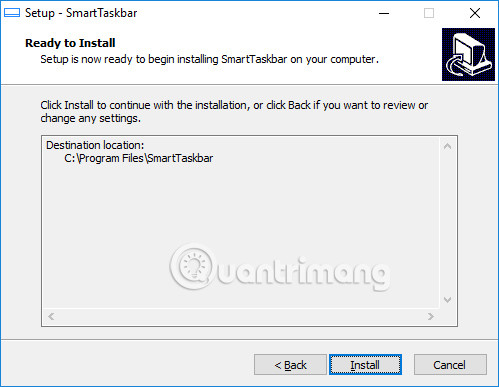
Bước 2:
Khi kích hoạt SmartTaskbar người sử dụng sẽ nhìn thấy tượng trưng dưới khay hệ thống .
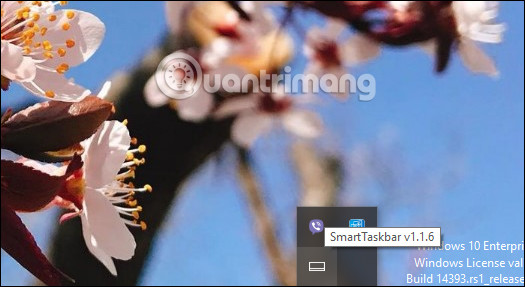
Nếu nhấp chuột phải vào biểu tượng chúng ta sẽ thấy mặc định chế độ đang hiển thị là Auto , tự động ẩn thanh Taskbar dưới màn hình. Ngoài ra chế độ Animation cũng đã được bật để thêm hiệu ứng khi ẩn, hiện thanh Taskbar.

Bây giờ bạn mở full màn hình giao diện trình duyệt sẽ thấy thanh Taskbar biến mất.
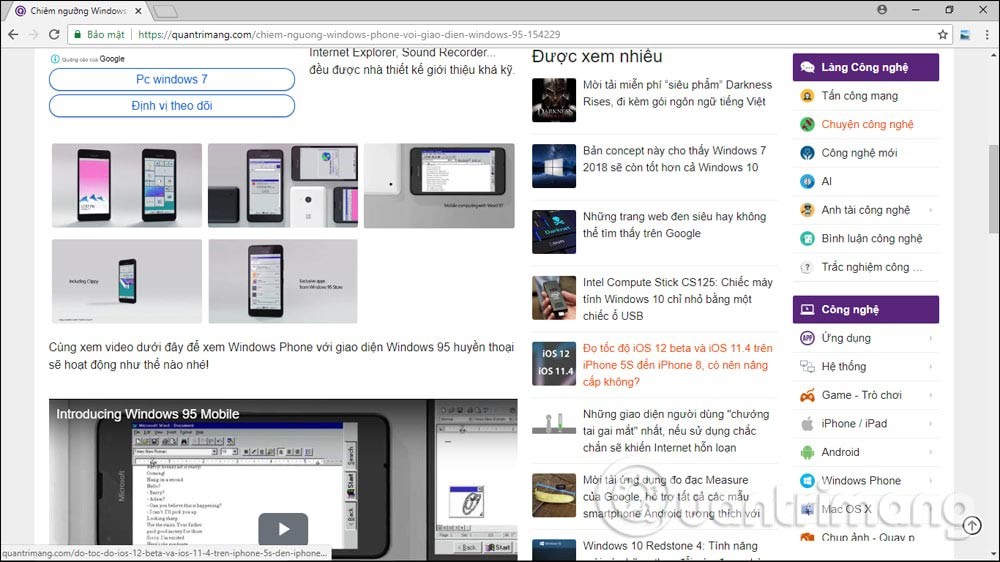
Hoặc mở Windows Explorer cũng thấy thanh Taskbar không xuất hiện nếu mở chế độ toàn màn hình.
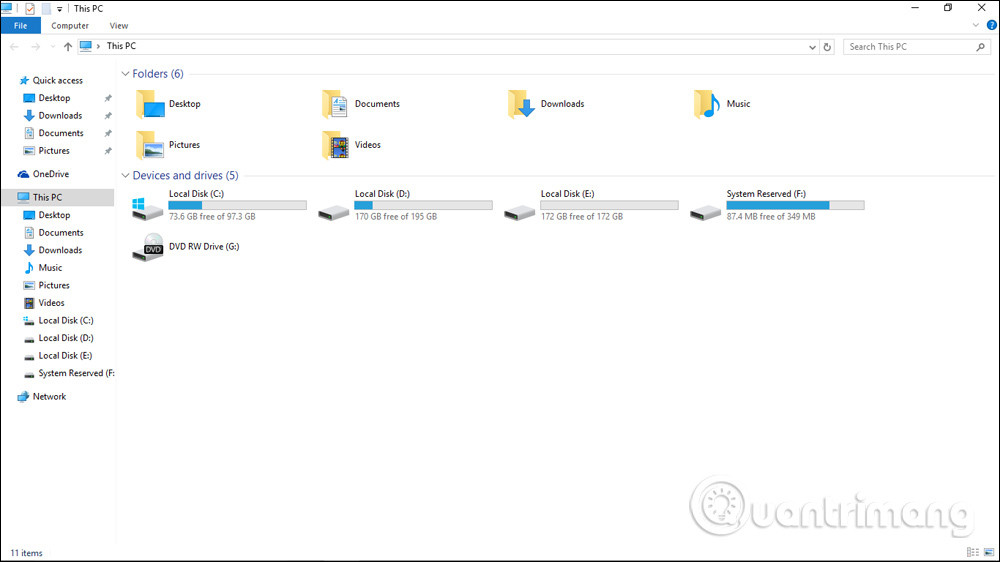
Bước 3:
Nếu người sử dụng không muốn sử dụng SmartTaskbar thì có thể chuyển qua trạng thái Hide. Hoặc tắt tận gốc SmartTaskbar thì bấm vào nút Exit .
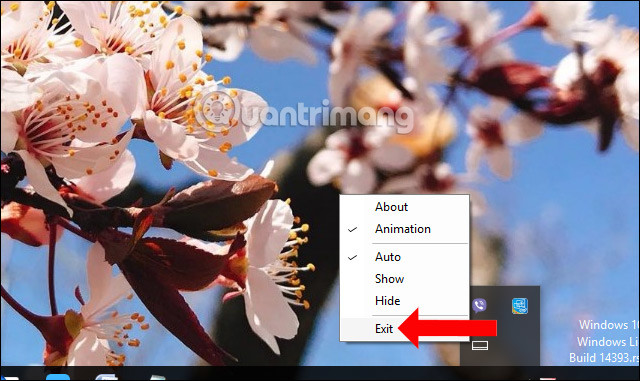
Bằng công cụ SmartTaskbar khi người sử dụng mở full màn hình cửa sổ trình duyệt, ứng dụng, hoặc Windows Explorer sẽ thấy thanh Taskbar tự động biến mất. Khi se khít cửa sổ thì thanh tác vụ sẽ hiển thị lại.
Xem thêm:
- Cách thêm hình nền cho taskbar trên Windows 10
- Xóa biểu trưng chế độ Airplane/Flight Mode trên thanh Taskbar Windows 10
- Hướng dẫn ghim thư mục vào Windows Taskbar
Chúc các bạn thi hành thành công!
Từ khóa bài viết: SmartTaskbar,cách ẩn taskbar,tự động ẩn taskbar,SmartTaskbar win 10,cách ẩn taskbar win 10,tùy biến taskbar win 10,taskbar trong suốt
Bài viết Cách tự động ẩn Taskbar khi phóng to màn hình được tổng hợp sưu tầm và biên tập bởi nhiều user – Sửa máy tính PCI – TopVn Mọi ý kiến đóng góp và phản hồi vui lòng gửi Liên Hệ cho chúng tôi để điều chỉnh. Xin cảm ơn.

 Tuyển Dụng
Tuyển Dụng
 Chuyên Nghiệp trong phục vụ với hơn 20 Kỹ thuật IT luôn sẵn sàng tới tận nơi sửa chữa và cài đặt ở Tphcm. Báo giá rõ ràng. 100% hài lòng mới thu tiền.
Chuyên Nghiệp trong phục vụ với hơn 20 Kỹ thuật IT luôn sẵn sàng tới tận nơi sửa chữa và cài đặt ở Tphcm. Báo giá rõ ràng. 100% hài lòng mới thu tiền.









